Terkadang ada informasi di WhatsApp yang ingin kita bagikan ke orang lain dengan cara menggunakn screenshot atau tangkapan layar.
Dengan menggunakan cara screenshot, maka dapat lebih meyakinkan orang yang melihatnya bahwa itu memang dibuat oleh orang tertentu.
Misalnya seperti ini, saya mendapatkan chat dari dosen saya di kampus. Jadi alih-alih menyalin pesan tersebut, saya menyimpannya dalam bentuk screenshot dan membagikannya ke teman-teman saya yang lain.
Dengan cara ini, teman saya akan percaya bahwa informasi tersebut memang dibagikan oleh dosen kami di kampus.
Tidak hanya untuk dibagikan ke teman, screenshot juga dapat kita simpan untuk dokumentasi pribadi.
Namun menggunakan screenshot untuk menyimpan percakapan di WhatsApp memiliki satu kelemahan, yaitu semakin panjang pesan yang ingin di screenshot maka akan semakin banyak screenshot yang harus di ambil.
Tapi untungnya kini sudah ada beberapa palikasi screenshot yang memungkinkan kita untuk mengambil screenshot panjang di WhatsApp. Jadi kita tidak perlu mengambil screenshot berkali-kali jika pesan tersebut cukup panjang.
Salah satu aplikasi screenshot yang saya rekomendasikan adalah LongShot.
Baca juga: Cara Paling Gampang Kirim Kontak Via WhatsApp
Cara Screenshot Panjang WhatsApp di Android
Sebelum mengikuti tutorial dibawah ini, unduh terlebih dulu aplikasi LongShot. Aplikasi ini dapat di unduh gratis melalui Google Play Store.
Jika sudah, silahkan ikuti panduan berikut:
1. Pertama silahkan buka aplikasi LongShot yang baru saja kamu download. Setelah itu ketuk tombol shutter berwarna biru.
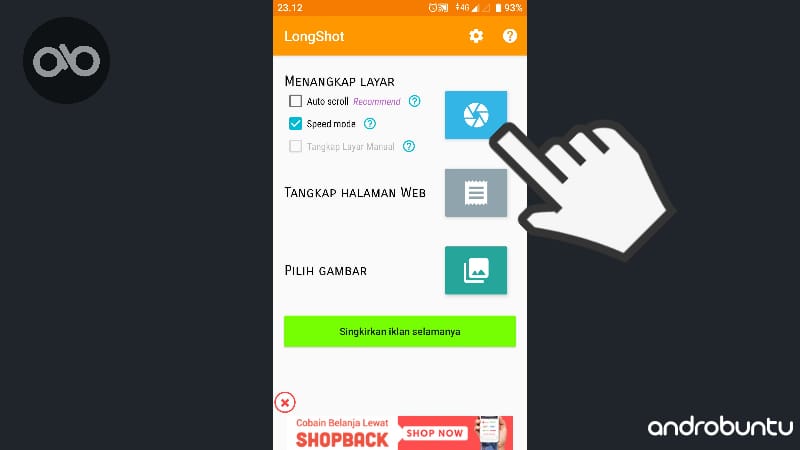
2. Kemudian berikan izin LongShot untuk tampil diatas aplikasi lain (cara kerja aplikasi screenshot memang seperti itu). Permintaan izin ini hanya akan muncul sekali, jadi selanjutnya kamu tidak perlu melakukannya lagi. Silahkan geser slider ke kanan.
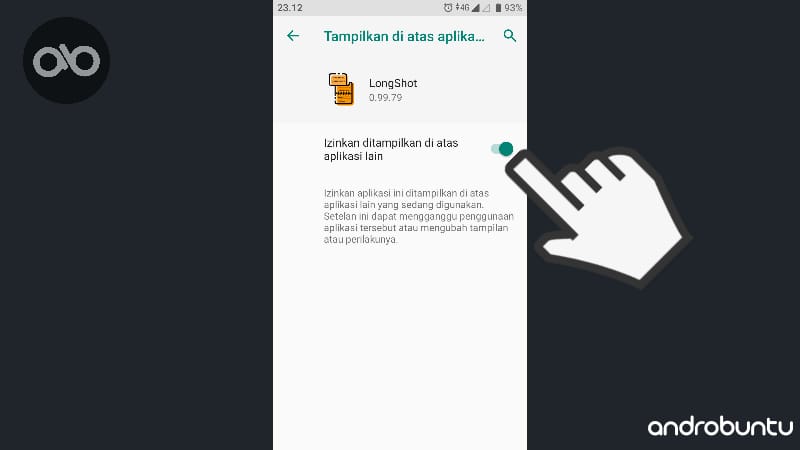
3. Kemudian kamu akan dibawa kembali ke aplikasi LongShot serta akan muncul pop up bertuliskan LongShot akan mulai menangkap apa saja yang ditampilkan pada layar Anda. Klik MULAI SEKARANG.
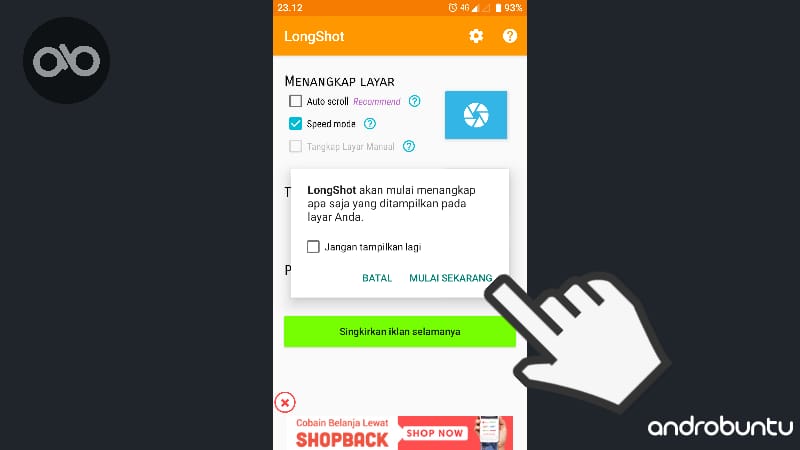
4. Selanjutnya silahkan buka aplikasi WhatsApp dan pilih obrolan yang ingin kamu buat menjadi screenshot panjang. Lalu ketuk tombol Mulai.
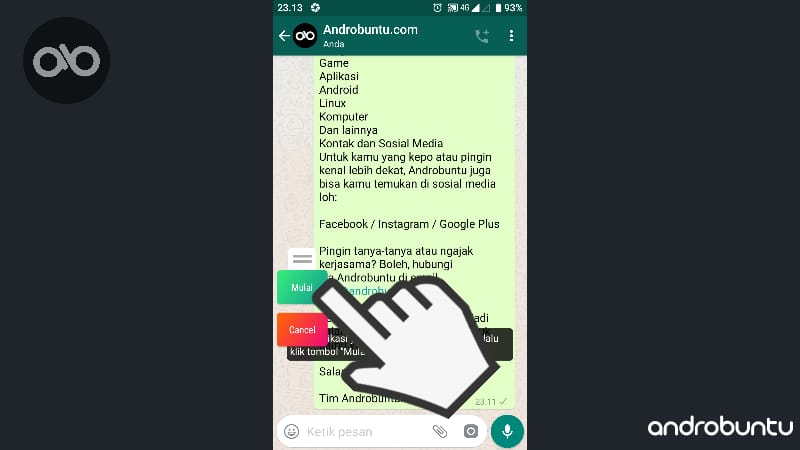
5. Lalu gulir obrolan ke atas agar aplikasi LongShot dapat membaca semua bagian yang ingin kamu screenshot. Ingat ya, gulir secara perlahan agar hasilnya bagus. Jika kamu menggulir terlalu cepat nanti LongShot akan memberi arahan agar kamu lebih pelan menggulirnya.
6. Jika semua bagian yang ingin Sobat Androbuntu screenshot sudah digulir semua, selanjutnya klik tombol Selesai.
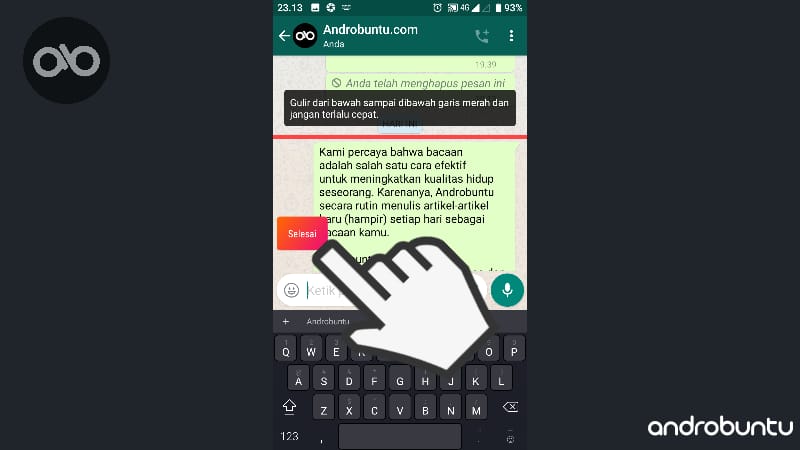
7. Setelah itu akan muncul preview dari screenshot yang tadi kamu ambil. Seperti yang bisa kamu lihat pada gambar dibawah ini, saya berhasil mengambil screenshot panjang di WhatsApp. Kemudian klik SIMPAN.
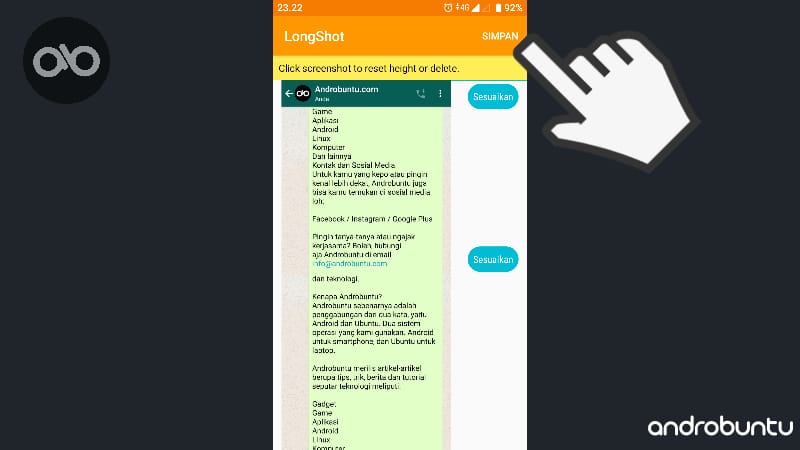
8. Setelah itu screenshot WhatsApp yang panjang tersebut kamu akan tersimpan dan bisa diakses di galeri. Kamu juga bisa langsung membagikannya dengan cara mengetuk tombol Bagikan.
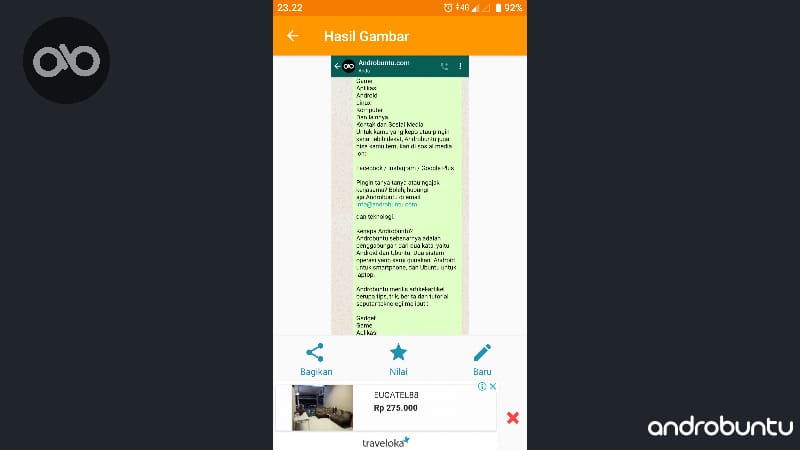
9. Berikut ini adalah contoh screenshot panjang WhatsApp yang saya ambil.
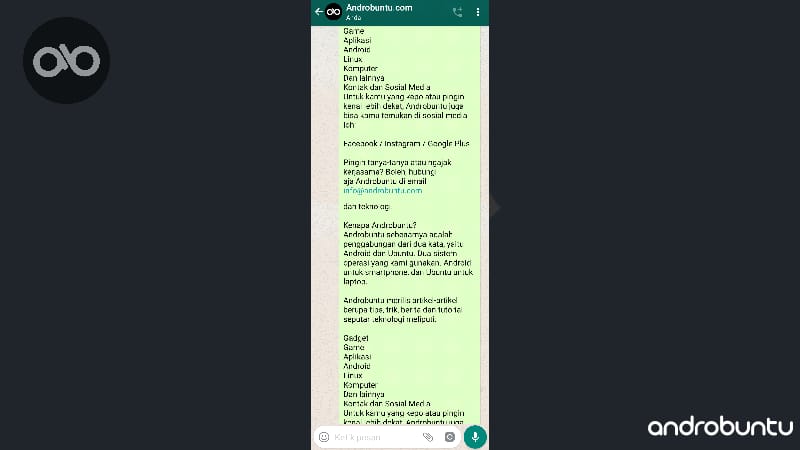
10. Selesai.
Kesimpulan
Nah, itu dia tadi tutorial cara mengambil screenshot panjang chat WhatsApp di Android. Cara ini efektif digunakan jika ingin membagikan chat yang panjang dalam bentuk gambar.
Jadi kamu tidak perlu membaginya menjadi beberapa screenshot. Cukup jadikan 1 screenshot panjang saja.
Apakah aplikasi LongShot hanya dapat digunakan untuk screenshot WhatsApp?
Tidak, aplikasi ini juga dapat kamu gunakan untuk mengambil screenshot di aplikasi lain. Misalnya kamu ingin menyimpan artikel di Androbuntu.com yang cukup panjang, kamu juga dapat menggunakan longshot.
Mengapa screenshot saya kurang rapih hasilnya?
Kemungkinan karena saat menggulir pesan WhatsApp kamu melakukannya terlalu cepat. Agar hasilnya rapih, kamu perlu menggulirnya secara perlahan.
